不少用户在下载Adobe Photoshop CS6后,纷纷出现软件无法安装和破解失败的情况,下面将针对adobe photoshop cs6简体中文版的安装及破解方法给大家做个详细介绍,不知道如何安装和破解PS的朋友一起来看看吧。
Photoshop CS6序列号: 1330-1887-7489-4700-7429-595
安装步骤:
1、将软件解压出来;
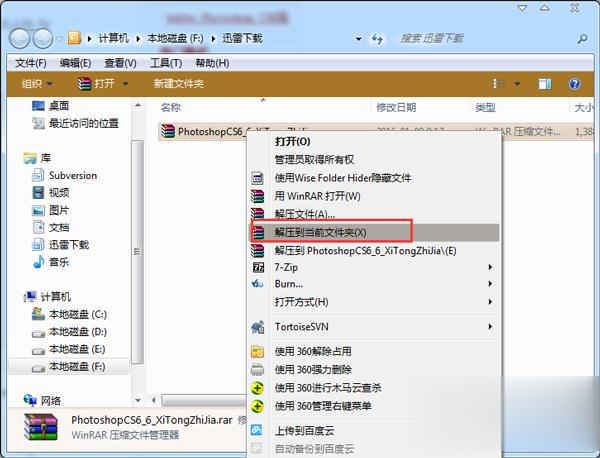
2、打开解压后的文件夹,选择Adobe CS6文件打开;
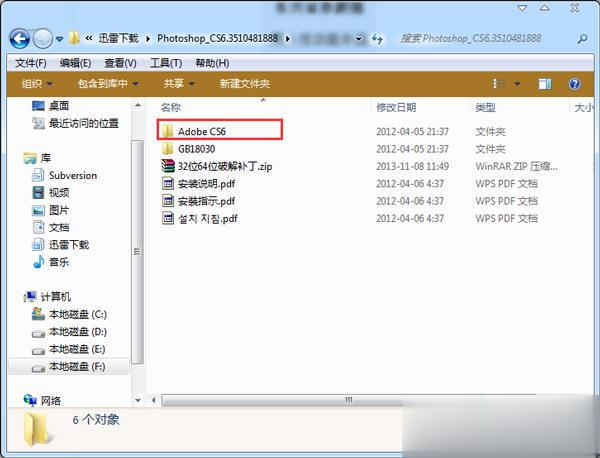
3、双击Set-up启动安装,
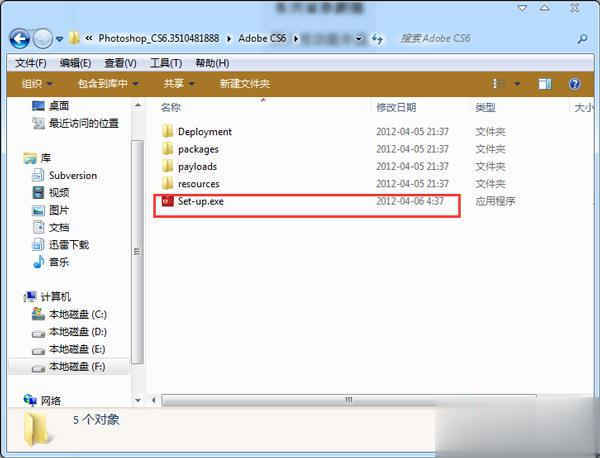
4、这时会跳出“遇到了以下问题”提示的窗口,点击“忽略”;
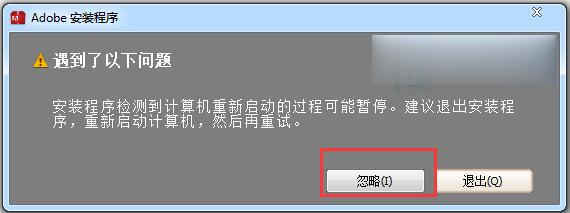
5、出现初始化程序,只要等待一会;
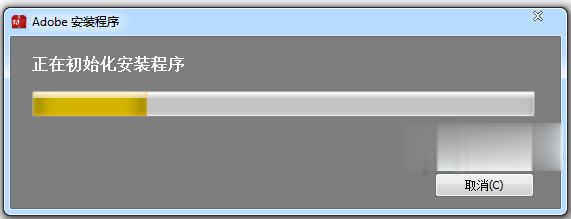
6、选择“试用”;
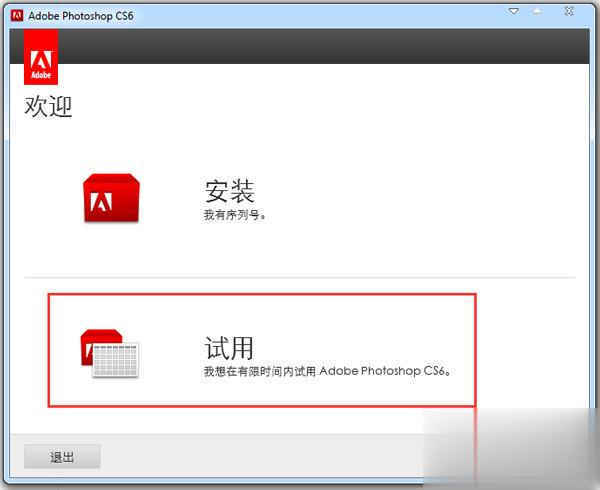
7、出现软件许可协议,选择接受;
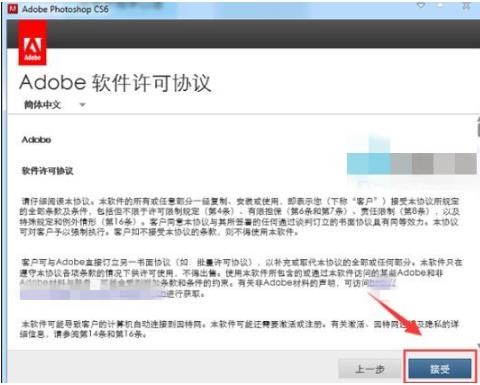
8、点击登录;
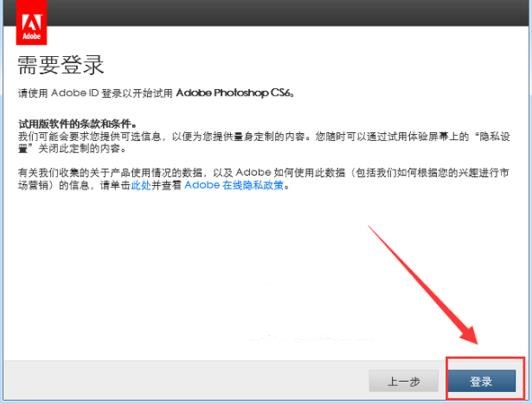
9、没有账号的朋友可以选择创建Adobe ID;
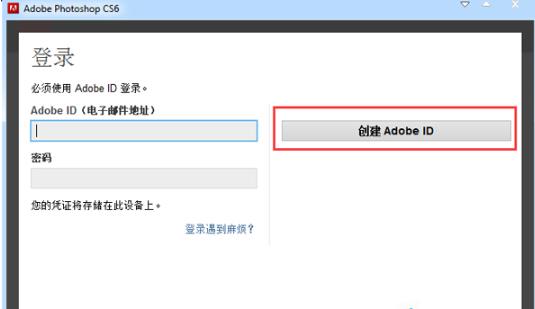
10、按提示注册ID,记得密码一定要数字+大小写字母+符号,信息填完后选择“创建”;

11、选择对应你系统位数的软件,上面的是64位,下面486M的是32位,不懂的用户可以选择都安装,语言选择“简体中文”,接着选择安装位置,点击安装;
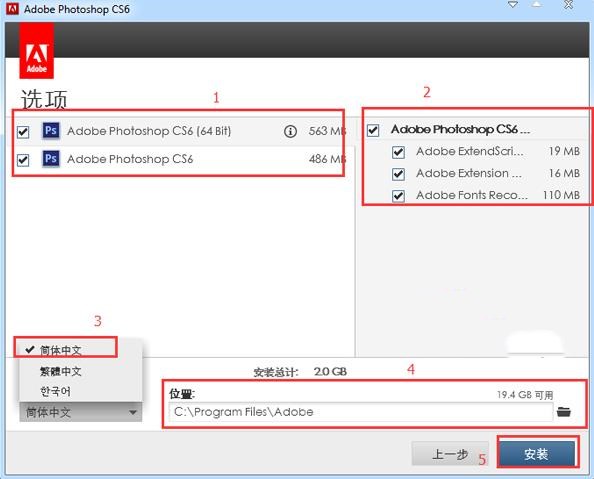
12、此时PS CS6软件开始安装,根据用户的电脑配置的差异,其安装的时间也有所差别,请耐心等待其安装;
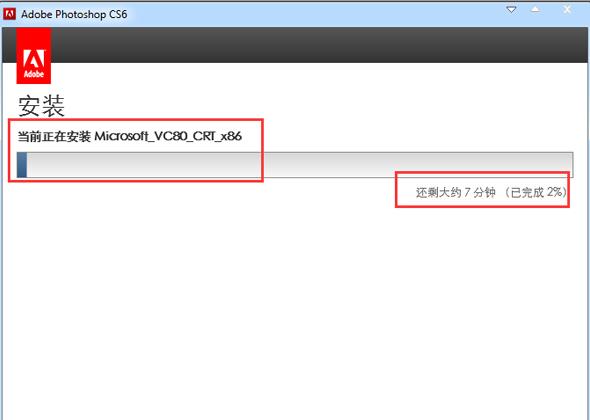
13、到了这步,软件就已经安装结束了。
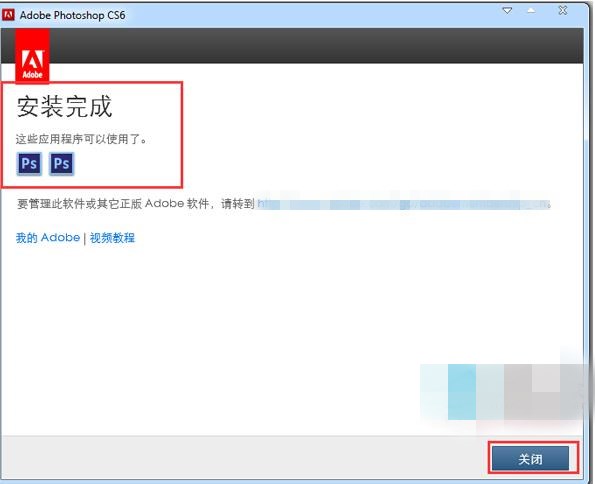
Adobe Photoshop CS6安装好后,只有30天的试用期,这时需要对其进行破解,可以选用包里自带的破解工具进行破解,破解后软件就可以无限期使用了,下面介绍方法。
破解步骤
1、打开刚才下载解压的软件包,选择“32位64位破解补丁”压缩包,解压;
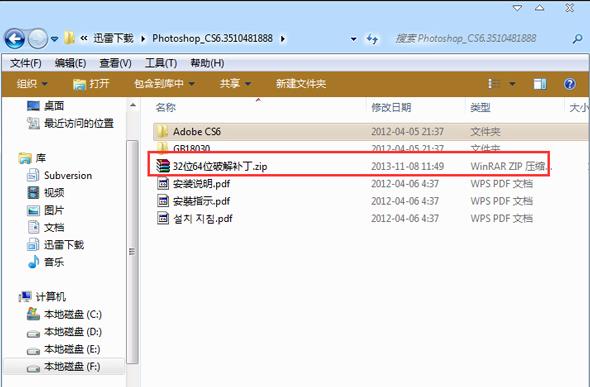
2、解压后出现32位和64位的破解包,用户根据自己的系统选择对应的破解包,复制里面的文件amtlib.dll;
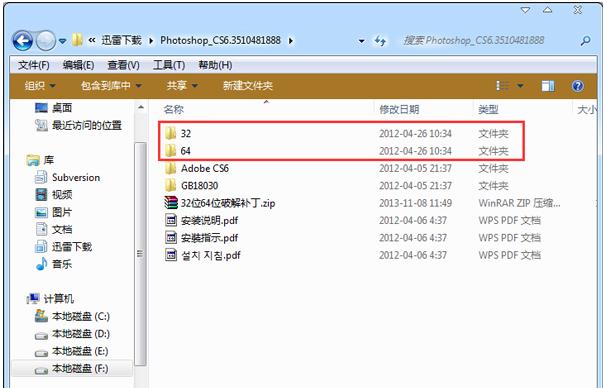
3、64位系统的破解方法
a、找到PS软件安装的位置,打开安装后的包(默认是:C盘》Program Files》Adobe),选择Adobe Photoshop CS6(64 Bit)文件夹打开,
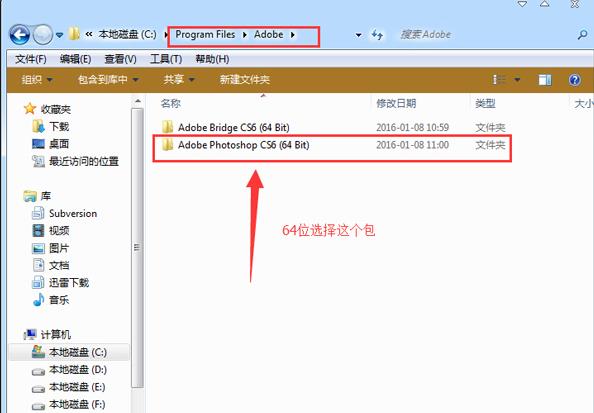
b、将64位破解包中的amtlib.dll文件复制到Adobe Photoshop CS6(64 Bit)文件夹中,选择“复制和替换”;
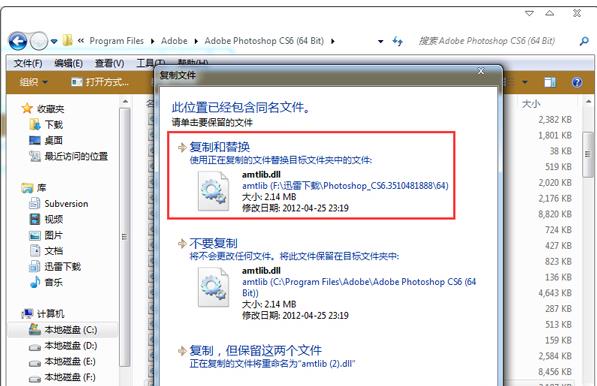
32位系统的破解方法
32位PS CS6的默认安装位置为:C盘》Program Files(x86)》Adobe,找到软件安装文件Adobe打开,选择Adobe Photoshop CS6文件夹,并将32位破解包中的amtlib.dll复制到Adobe Photoshop CS6文件夹中。
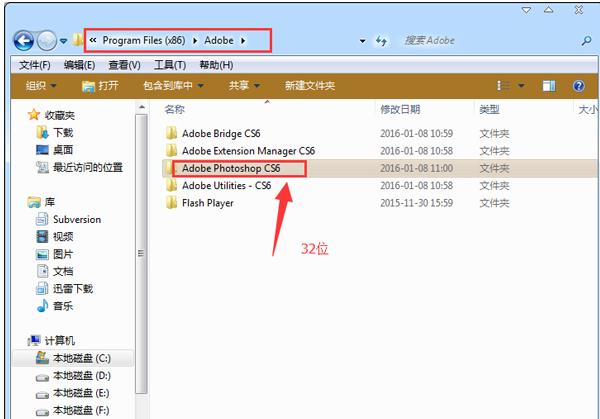
4、至此,破解完毕,打开Adobe Photoshop CS6软件,无试用提示。
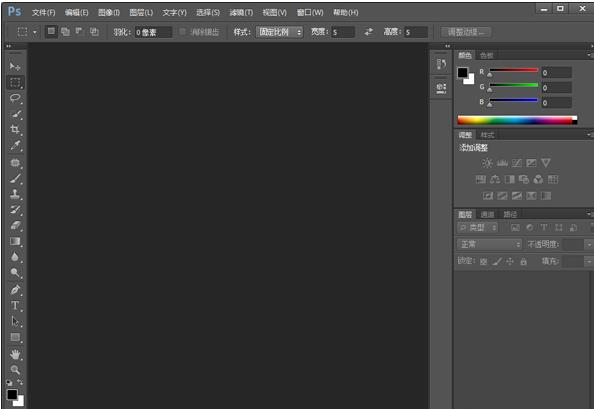
上面就是Adobe Photoshop CS6安装及破解方法的介绍了,安装完该软件的用户千万别忘记破解,未破解的软件只能试用30天。




